Si sou un usuari avançat, probablement ja sabeu com afegir l'opció 'Obrir en un procés nou' al menú contextual de Windows 10. Però per a aquells de nosaltres que no som tan savis, aquí teniu una guia ràpida i senzilla. . Obriu l'Editor del Registre escrivint 'regedit' al menú Inici. Aneu a 'HKEY_CLASSES_ROOT*shell unascommand'. Feu doble clic a la tecla 'ordre' i canvieu el valor a 'cmd.exe /k start /b %1'. Tanqueu l'Editor del Registre i ja està! Ara, sempre que feu clic amb el botó dret a un fitxer o programa, veureu l'opció 'Obrir en un procés nou'. Aquesta és una bona manera de llançar programes com a administrador o d'obrir diverses instàncies del mateix programa. Prova-ho i veuràs com et funciona!
En aquest tutorial us mostrarem com afegiu l'opció 'Obrir en un procés nou' al menú contextual de Windows 11 . Obert en nou procés L'ordre ajuda a executar una carpeta o una unitat en un procés separat explorer.exe. D'aquesta manera, si el procés explorer.exe es bloqueja o es bloqueja, les carpetes obertes en un procés separat explorer.exe no es veuran afectades.

Per defecte, aquesta opció d'ordre apareix al menú contextual quan mantenim premut el botó Canvi i feu clic dret a la carpeta/unitat o utilitzeu Maj+F10 tecla d'accés ràpid per a la carpeta o la unitat seleccionada. Però si utilitzeu aquesta ordre més sovint i voleu desar Obert en nou procés al menú contextual, després ho feu amb el senzill truc de registre descrit en aquesta publicació.
configuració de g suite imap per a Outlook
Un cop fet això, podeu obrir la carpeta en un procés nou sense utilitzar la tecla Maj. Tanmateix, també podeu utilitzar la tecla Maj. Més tard, també podeu eliminar l'opció 'Obrir en un procés nou' del menú contextual de Windows 11 en qualsevol moment. Abans de continuar i utilitzar aquest truc de registre, és una bona idea fer una còpia de seguretat del vostre registre (per si de cas).
Afegiu l'opció 'Obrir en un procés nou' al menú contextual de Windows 11.
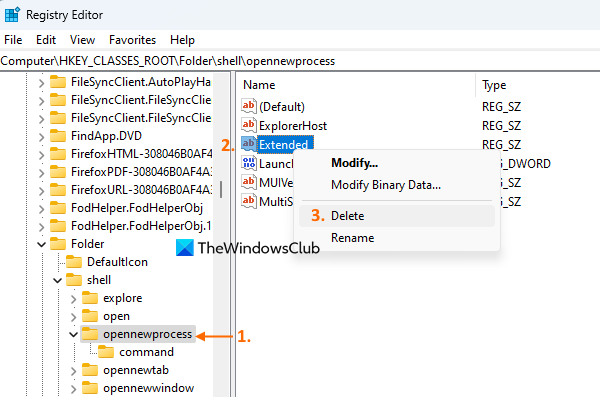
canviador de fons de pantalla automàticament
Passos per afegiu l'opció 'Obrir en un procés nou' al context a Windows 11 mitjançant l'Editor del registre són els següents:
- Tipus regedit al quadre Sol·licitar Windows 11
- Vinga Per entrar clau per obrir el registre de Windows (o editor de registre)
- Anar a opennewprocess Clau de registre. Aquesta clau de registre i tots els seus valors (valors DWORD i valors de cadena) i la subclau segueixen sent els predeterminats per a la configuració 'Obre en un procés nou'. Només hem de fer un petit canvi allà. Per tant, primer obteniu accés a aquesta clau de registre. Camí:
- A la part dreta, feu clic amb el botó dret estesa valor de cadena
- Ús Suprimeix opció i s'obrirà la caixa
- Vinga Sí botó d'entrada Confirmeu el valor Suprimeix Caixa. També és possible que hàgiu de reiniciar l'Explorador de fitxers.
Això és tot! Ara feu clic amb el botó dret a una carpeta o a diverses carpetes del vostre escriptori o en un altre lloc i feu clic Mostra més opcions . Veureu que el menú contextual mostra l'opció 'Obrir en un procés nou'. I fent clic en aquesta opció, simplement executareu les carpetes seleccionades en un nou procés explorer.exe.
Connectat: Com afegir el menú contextual de selecció a Windows 11/10
Elimineu l'opció 'Obrir en un procés nou' del menú contextual de Windows 11.
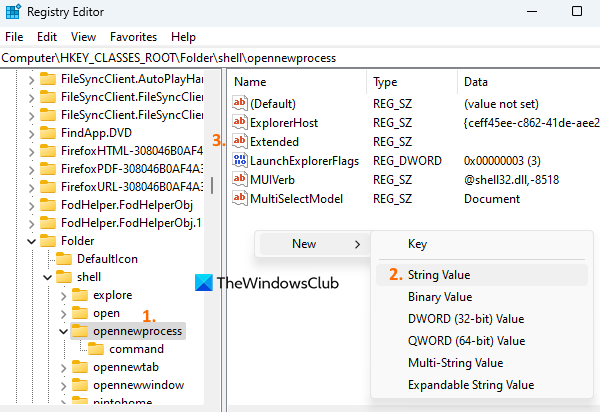
Si ja no necessiteu l'opció 'Obrir en un procés nou' al menú contextual, podeu eliminar-la fent el següent:
- Obriu l'editor del registre
- L'accés a opennewprocess clau en el camí següent:
- A la secció dreta, feu clic amb el botó dret a una àrea buida, obre Nou menú i ús valor de cadena opció
- Canvieu el nom del valor de cadena nova a estesa .
Reinicieu l'Explorador de fitxers si no veieu cap canvi i els aplicarà. Ara no hi haurà cap element 'Obre en un procés nou' al menú contextual. Però sempre podeu accedir-hi mantenint premuda la tecla Maj i fent clic amb el botó dret a qualsevol carpeta o unitat.
com utilitzar el telèfon com a micròfon per a PC
espero que això ajudi.
Com canviar de connexió sense fils a connexió per cable Windows 10
Com afegir alguna cosa al menú contextual a Windows 11?
Si voleu afegir una aplicació o programa al menú contextual de Windows 11/10, podeu fer-ho mitjançant l'Editor del Registre. Primer, cal trobar closca clau al registre |_+_|. Després d'això, creeu una nova clau de registre amb el nom del programa i creeu una subclau (amb equip nom) que inclourà el camí d'accés a aquest programa. A més, si voleu afegir nous elements o editar/eliminar elements al menú contextual, podeu utilitzar alguns dels editors de menú contextual gratuïts disponibles per a Windows 11/10.
Com recuperar l'antic menú contextual del clic dret a Windows 11?
Si voleu obrir l'antic menú contextual del clic dret a Windows 11, feu clic Mostra més opcions que apareix quan feu clic amb el botó dret sobre un fitxer o carpeta. D'altra banda, si voleu desactivar el nou menú contextual a Windows 11 perquè sempre obri l'antic menú contextual del clic dret, això es pot fer mitjançant el Registre de Windows.
Llegeix més: Afegeix Eliminar permanentment al menú contextual de Windows .














